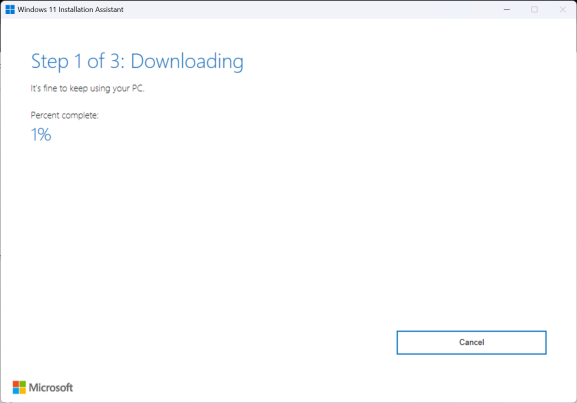Microsoft は最近、Windows 11 バージョン 23H2 をすべての互換性のあるデバイスに展開しましたが、多くの人にとってはそうではありませんでした。このバージョンは、以前はベータ チャネルと開発チャネルのユーザーのみが利用可能でした。公開リリース以来、ユーザーは最新のオペレーティング システム バージョンを試してみたいと熱望してきました。
まず、Microsoft は段階的にアップデートを展開しており、一部のユーザーが他のユーザーより先にアップデートを受信します。これは、デバイスに互換性がない、またはアップデートを受信できないという意味ではありません。ただし、数日経過した場合は、問題がないか確認する必要があります。
Windows 11 23H2 が表示されないのはなぜですか?
これは通常、デバイスが新しいバージョンの Windows をブロックしている場合、破損したアップデート コンポーネントがある場合、PC に TPM 2.0 またはセキュア ブートがないために対象外である場合、または Microsoft が新しいバージョンの Windows のアップデートをまだリリースしていない場合に発生します。あなたのPC。
テスト、レビュー、評価はどのように行うのでしょうか?
過去 6 か月間、私たちはコンテンツの制作方法に関する新しいレビュー システムを確立するために懸命に取り組んできました。これを使用して、作成したガイドに関する実用的で実践的な専門知識を提供するために、記事の大部分を再編集しました。
詳細については、WindowsReport でのテスト、レビュー、評価の方法についてお読みください。
Windows 11 23H2 が表示されない場合はどうすればよいですか?
もう少し複雑な解決策を始める前に、次の簡単な修正を試してください:
- コンピューターを再起動し、更新プログラムを再度確認します。
- 別のネットワーク (できれば有線接続) に切り替えます。
- お使いのコンピューターが Windows 11 の最小システム要件を満たしていることを確認してください。以前にオペレーティング システムをインストールしている場合は、23H2 が表示されない場合があります。
1. Windows Update トラブルシューティング ツールを実行します。
- を押して [設定] を開き、[システム] タブの右側にある #トラブルシューティング ## をクリックします。 WindowsI

- 「追加のトラブルシューティング ツール 」をクリックします。 ここで、「Windows Update
- 」の横にある 「実行」ボタンをクリックします。
 画面上の指示に従ってプロセスを完了し、必要に応じて推奨される変更を加えます。
画面上の指示に従ってプロセスを完了し、必要に応じて推奨される変更を加えます。
2. Windows Update サービスを有効にする
- 押して [ファイル名を指定して実行] を開き、テキスト フィールドに services.msc と入力して、 をクリックします。 WindowsREnter

- 下にスクロールして Windows Update サービスを見つけ、それを右クリックして 属性#を選択します##」。
 [スタートアップの種類] ドロップダウン メニューから [
[スタートアップの種類] ドロップダウン メニューから [ - 自動] を選択し、[サービスの状態] の下の [開始] ボタンをクリックして、 「OK」をクリックして変更を保存します。
 最後に、コンピューターを再起動し、更新プログラムを再度確認し、Windows 11 バージョン 23H2 の機能更新プログラムがダウンロード用に表示されるかどうかを確認します。
最後に、コンピューターを再起動し、更新プログラムを再度確認し、Windows 11 バージョン 23H2 の機能更新プログラムがダウンロード用に表示されるかどうかを確認します。
- 押して [検索] メニューを開き、「
- コマンド プロンプト 」と入力し、該当するコンポーネントを右クリックします[結果] を選択し、[管理者として実行] を選択します。 WindowsS
 UAC プロンプトで
UAC プロンプトで - 「はい 」をクリックします。 次のコマンドを個別に貼り付け、各コマンドの後にクリックして関連するサービスを停止します:
- Enter
net stop bits<strong></strong># # net stop wuauserv<strong></strong>net stop appidsvc<strong></strong>net stop cryptsvc<strong></strong>次に、このコマンドを実行します。 BITS によって作成された qmgr*.dat ファイルを削除するには: - Del "%ALLUSERSPROFILE%\Application Data\Microsoft\Network\Downloader\*.*"
<strong></strong> 入力して押して確認します。 Y
入力して押して確認します。 Y - Enter次に、次のコマンドを実行して Windows Update キャッシュをクリアします:
- rmdir %systemroot%\SoftwareDistribution /S /Q
<strong></strong>rmdir %systemroot%\system32\catroot2 /S /Q<strong></strong>次に、次のコマンドを実行して BITS と Windows Update サービスをリセットします。 ##sc.exe sdset ビット D:(A;;CCLCSWRPWPDTLOCRRC;;;SY)(A;;CCDCLCSWRPWPDTLOCRSDRCWDWO;;;BA)(A;;CCLCSWLOCRRC;;;AU)(A;;CCLCSWRPWPDTLOCRRC;;; PU ) -
<strong>##sc.exe sdset wuauserv D:(A;;CCLCSWRPWPDTLOCRRC;;;SY)(A;;CCDCLCSWRPWPDTLOCRSDRCWDWO;;;BA)(A;;CCLCSWLOCRRC;;;AU) (A;;CCLCSWRPWPDTLOCRRC;;;PU)</strong><strong>このコマンドを貼り付けてクリックします:</strong>Enter - cd /d %windir%\system32
<strong></strong>次のコマンドをそれぞれ実行して、主要な DLL ファイルを再登録します: regsvr32.exe /s atl.dll
regsvr32.exe /s atl.dll - regsvr32。 exe /s urlmon.dll
regsvr32.exe /s mshtml.dllregsvr32.exe /s shdocvw.dll<strong>regsvr32.exe /sbrowseui.dll<br>regsvr32.exe /s jscript.dll <br> regsvr32.exe /s vbscript.dll<br>regsvr32.exe /s scrrun.dll<br>regsvr32.exe /s msxml.dll<br>regsvr32.exe /s msxml3.dll<br>regsvr32.exe /s msxml6 .dll<br>regsvr32.exe /s actxprxy.dll<br>regsvr32.exe /s Softpub.dll<br>regsvr32.exe /s wintrust.dll<br>regsvr32.exe /s dssenh.dll<br>regsvr32 .exe /s rsaenh.dll<br>regsvr32.exe /s gpkcsp.dll<br>regsvr32.exe /s sccbase.dll<br>regsvr32.exe /s slbcsp.dll<br>regsvr32.exe / s cryptdlg.dll<br>regsvr32.exe /s oleaut32.dll<br>regsvr32.exe /s ole32.dll<br>regsvr32.exe /s shell32.dll<br>regsvr32.exe /s initpki.dll<br>regsvr32.exe /s wuapi.dll<br>regsvr32.exe /s wuaueng.dll<br>regsvr32.exe /s wuaueng1.dll<br>regsvr32.exe /s wucltui.dll<br>regsvr32.exe /s wups.dll <br>regsvr32.exe /s wups2.dll<br>regsvr32.exe /s wuweb.dll<br>regsvr32.exe /s qmgr.dll<br>regsvr32.exe /s qmgrprxy.dll<br> regsvr32.exe /s wucltux.dll<br>regsvr32.exe /s muweb.dll<br>regsvr32.exe /s wuwebv.dll</strong> - 次の 2 つのコマンドを実行してネットワーク設定をリセットします:
<strong>netshwinsockreset</strong><strong>netshwinsockresetproxy</strong>
- 最後に、次のコマンドを実行して、以前に無効にした重要なサービスを再起動します:
<strong>net start bits</strong><strong>net start wuauserv</strong><strong>net start appidsvc</strong><strong>net start cryptsvc</strong>
サポートされていないハードウェアでない場合は、Windows 11 23H2 が利用できない場合でも、更新コンポーネントをリセットすることでオプションの更新を入手できます。
4. インストール アシスタントによる更新
- Microsoft の公式 Web サイトにアクセスし、Download Now ボタンをクリックして Windows 11 インストール アシスタントを入手します。

- ダウンロードしたインストーラーを実行し、表示されるプロンプトで 「はい 」をクリックします。
- 「同意してインストール」をクリックします。
 ダウンロードが完了するまで待ちます。これには 30 ~ 45 分かかる場合があります。
ダウンロードが完了するまで待ちます。これには 30 ~ 45 分かかる場合があります。  完了すると、Windows 11 23H2 が自動的にインストールされます。変更を有効にするためにプロンプトが表示されたら、指示に従ってコンピューターを再起動します。
完了すると、Windows 11 23H2 が自動的にインストールされます。変更を有効にするためにプロンプトが表示されたら、指示に従ってコンピューターを再起動します。
以上が解決済み: Windows 11 23H2 が Windows Update に表示されないの詳細内容です。詳細については、PHP 中国語 Web サイトの他の関連記事を参照してください。
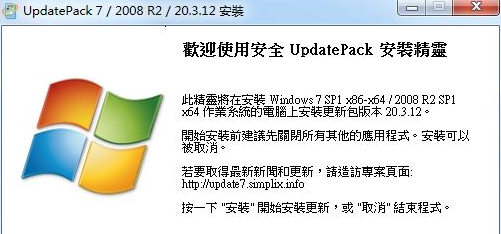 win7补丁包(UpdatePack7)【64位+32位】更新到21.04Jul 10, 2023 pm 04:33 PM
win7补丁包(UpdatePack7)【64位+32位】更新到21.04Jul 10, 2023 pm 04:33 PMwin7补丁包(UpdatePack7)是俄罗斯大神制作的一款Win7系统补丁自动安装精灵,它支持Win764位和32位,集成了Win7发布至今所有补丁,还包含了NVME协议补丁,USB3.0补丁等等。win7补丁包(UpdatePack7)【64位+32位】下载UpdatePack7参数介绍/NVMe(集成NVMe驱动)/S(静默安装,不更改IE版本,不重启)/Silent(自动安装,界面显示安装进度)/Temp(指定释放路径到临时文件夹)/IE11(更新安装InternetExplorer1
 PHP和REDIS:如何实现分布式缓存失效与更新Jul 21, 2023 pm 05:33 PM
PHP和REDIS:如何实现分布式缓存失效与更新Jul 21, 2023 pm 05:33 PMPHP和REDIS:如何实现分布式缓存失效与更新引言:在现代的分布式系统中,缓存是一个非常重要的组件,它可以显著提高系统的性能和可扩展性。与此同时,缓存的失效与更新也是一个非常重要的问题,因为如果无法正确地处理缓存数据的失效与更新,就会导致系统数据的不一致。本文将介绍如何使用PHP和REDIS实现分布式缓存失效与更新,同时提供相关的代码示例。一、什么是RED
 win10系统频繁更新,如何解决提醒重启问题?Jun 30, 2023 pm 09:57 PM
win10系统频繁更新,如何解决提醒重启问题?Jun 30, 2023 pm 09:57 PMwin10电脑老是提醒更新重启怎么办?win10的更新问题一直是大家比较头疼的,无论是更新前还是更新后,系统老是提醒更新重启,十分烦人。其实我们只要将对应服务关闭就可以了,下面就一起来看看具体方法吧。win10电脑老是提醒更新重启解决办法一、更新前提示1、首先我们在开始菜单中打开设置。2、选择更新和安全。3、再点击高级选项。4、将更新通知关闭即可。二、更新后提醒1、其实我们在完成更新之后,系统也有可能会老是提醒我们重启。2、这时候我们需要先右键计算机,选择理3、在系统工具中找到图所示。4、然后我
 Vue中如何使用$forceUpdate强制更新组件Jun 11, 2023 am 08:46 AM
Vue中如何使用$forceUpdate强制更新组件Jun 11, 2023 am 08:46 AMVue是一个流行的JavaScript框架,它通过使用组件化开发模式,使得我们可以轻松地构建可重用的交互式用户界面。但是某些情况下,我们需要手动更新组件而不是等待数据驱动更新,这时候可以使用Vue提供的$forceUpdate方法。在这篇文章中,我们将详细讨论Vue中如何使用$forceUpdate方法强制更新组件。Vue组件的渲染是由Vue的响应式系统驱动
 Win11bios怎么更新Jun 29, 2023 pm 03:22 PM
Win11bios怎么更新Jun 29, 2023 pm 03:22 PMWin11bios怎么更新?更新BIOS可以支持最新的硬件,也可以对以往的一些硬件进行优化。近期有部分Win11用户想要更新BIOS,但是不太清楚应该如何操作,对于这一情况,下面小编为大家带来了详细的Win11更新bios的方法,我们一起来看看吧。 Win11更新bios的方法 在进行更新之前,您需要执行一些任务。首先,您需要检查您的BIOS版本并记下它。然后,您可以继续为您的特定系统下载正确的BIOS。 1、检查您的BIOS版本 同时按下Windows和R键。 键入msinfo3
 win10更新后无法开机怎么办Jul 03, 2023 am 11:40 AM
win10更新后无法开机怎么办Jul 03, 2023 am 11:40 AMwin10更新后无法开机解决方法:1、通过“启动修复”进行自动修复;2、通过命令提示符检查和修复;3、进入安全模式以卸载Windows更新;4、使用命令提示符修复MBR;5、检查系统盘是否有坏扇区并进行修复;6、进行系统恢复。
 win11改win10系统教程的详细介绍Jul 08, 2023 pm 09:21 PM
win11改win10系统教程的详细介绍Jul 08, 2023 pm 09:21 PM微软6月24号正式公布了win11系统,可以看到用户界面、开始菜单等和Windows10X中发现的非常相似。有的朋友在使用预览版的时候发现用的不习惯,想要改win10系统开使用,那么我们要如何操作呢,下面我们就来看看win11改win10系统教程,一起来学习一下吧。1、第一步是从Windows11打开新设置。在这里,您需要转到图像中显示的系统设置。2、在系统设置下,选择“恢复”选项。在这里,您将能够看到“以前版本的窗口”选项。您还可以在它旁边看到一个“返回”按钮,单击此按钮。3、您可以指定要返回
 如何在CakePHP中进行数据查询和更新?Jun 03, 2023 pm 02:11 PM
如何在CakePHP中进行数据查询和更新?Jun 03, 2023 pm 02:11 PMCakePHP是一个流行的PHP框架,它提供了方便的ORM(对象关系映射)功能,使得查询和更新数据库变得非常容易。本文将介绍如何在CakePHP中进行数据查询和更新。我们将从简单的查询和更新开始,逐步深入,了解如何使用条件和关联的模型来更复杂地查询和更新数据。基本查询首先,让我们看看如何进行最简单的查询。假设我们有一个名为“Users”的数据表,并且我们想要

ホットAIツール

Undresser.AI Undress
リアルなヌード写真を作成する AI 搭載アプリ

AI Clothes Remover
写真から衣服を削除するオンライン AI ツール。

Undress AI Tool
脱衣画像を無料で

Clothoff.io
AI衣類リムーバー

AI Hentai Generator
AIヘンタイを無料で生成します。

人気の記事

ホットツール

MinGW - Minimalist GNU for Windows
このプロジェクトは osdn.net/projects/mingw に移行中です。引き続きそこでフォローしていただけます。 MinGW: GNU Compiler Collection (GCC) のネイティブ Windows ポートであり、ネイティブ Windows アプリケーションを構築するための自由に配布可能なインポート ライブラリとヘッダー ファイルであり、C99 機能をサポートする MSVC ランタイムの拡張機能が含まれています。すべての MinGW ソフトウェアは 64 ビット Windows プラットフォームで実行できます。

Safe Exam Browser
Safe Exam Browser は、オンライン試験を安全に受験するための安全なブラウザ環境です。このソフトウェアは、あらゆるコンピュータを安全なワークステーションに変えます。あらゆるユーティリティへのアクセスを制御し、学生が無許可のリソースを使用するのを防ぎます。

SAP NetWeaver Server Adapter for Eclipse
Eclipse を SAP NetWeaver アプリケーション サーバーと統合します。

SublimeText3 英語版
推奨: Win バージョン、コードプロンプトをサポート!

mPDF
mPDF は、UTF-8 でエンコードされた HTML から PDF ファイルを生成できる PHP ライブラリです。オリジナルの作者である Ian Back は、Web サイトから「オンザフライ」で PDF ファイルを出力し、さまざまな言語を処理するために mPDF を作成しました。 HTML2FPDF などのオリジナルのスクリプトよりも遅く、Unicode フォントを使用すると生成されるファイルが大きくなりますが、CSS スタイルなどをサポートし、多くの機能強化が施されています。 RTL (アラビア語とヘブライ語) や CJK (中国語、日本語、韓国語) を含むほぼすべての言語をサポートします。ネストされたブロックレベル要素 (P、DIV など) をサポートします。

ホットトピック
 7442
7442 15
15 1371
1371 52
52









 入力して押して確認します。
入力して押して確認します。